אם אתה לא חובב Gnome Shell אבל רוצהבמקום זאת, סביבת שולחן עבודה דומה לאחדות, שקול לשנות את שולחן העבודה של KDE Plasma במקום זאת. במאמר זה נעבור על מספר הצעדים שנדרשים כדי לגרום ל- KDE Plasma 5 להיראות כמו אובונטו יוניטי.
כדי שהמדריך הזה יעבוד, הכי טוב להיותהפעלת הגרסה האחרונה של KDE Plasma 5. לרוב ההפצות לינוקס צריכה להיות גרסה חדשה למדי של פלזמה 5. כדי להתקין את הגרסה החדשה ביותר, בדוק אם קיימות עדכונים במערכות ההפעלה שלך והתקנתן.
הערה: אם להפצת לינוקס שלך אין גרסה 5.9 לפחות של KDE Plasma, שקול לעבור להפצה לינוקס אחרת.
ישנם המון מקומות שונים שניתן להשיג בהםהגרסה האחרונה של פלזמה, אך ללא ספק הבחירה הטובה ביותר היא KDE Neon. אם אתה משתמש בהפצה לינוקס מזדקנת, שקול לעבור לניאון. כדי לעבור, הורד את תמונת ה- ISO האחרונה והשתמש בכלי USB Etcher כדי לייצר מקל התקנה. לאחר שהמחשב שלך מפעיל את ניאון, בצע את הצעדים שלהלן כדי לשנות אותו כך שהוא ייראה ויתנהג באופן דומה ל- Ubuntu Unity!
התקנת יונייטד
הדרך המהירה ביותר להראות KDE פלזמה 5אחדות אובונטו היא לנצל את התכונה "מראה ותחושה". מראה ותחושה הוא חלק ייחודי בשולחן העבודה המאפשר למפתחי ערכות נושא את היכולת לקבוע את התצורה מראש של מראה שולחן העבודה של פלזמה. הם יכולים להגדיר את הטפט, פריסת הפאנל, נושא הסמל, נושא מנהל החלונות וכל השאר.
כדי להשתמש בתכונת המראה והתחושה, לחץ על מקש Windows במקלדת וחפש "מראה ותחושה", לא "חוקר ותחושה" וכו '.

בתוך אפליקציית המראה והתחושה תבחין באכמה "מבטים" המותקנים מראש. אלה ברירות המחדל, אז התעלמו מהן. במקום זאת, מצא את הלחצן "קבל מבטים חדשים" כדי לפתוח את כלי ההורדה. בהורדה, חפש את נושא המראה והתחושה של "ארצות". התקן את United על ידי לחיצה על כפתור "התקן" שלידו.
לאחר התקנת United, לחץ על "סגור" בתחתית כלי ההורדה וחזור לחוקר המראה והתחושה. סמן את התיבה שליד "השתמש בפריסת שולחן עבודה מנושא". אל תדלג על הצעד הזה!
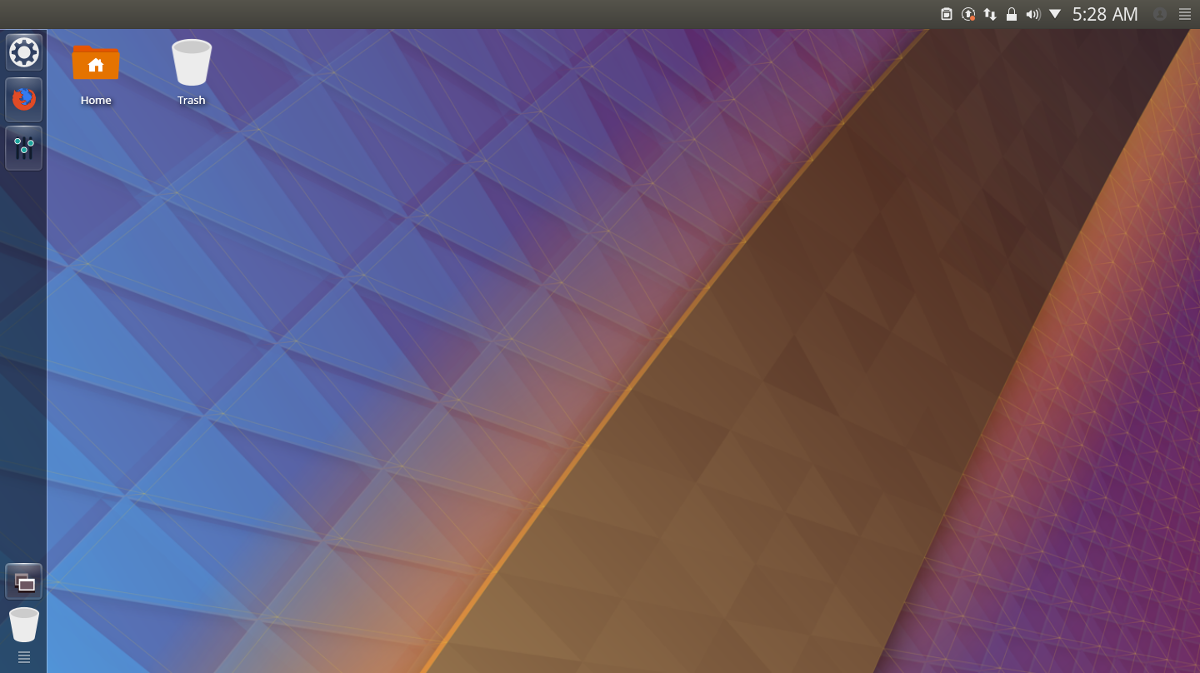
כאשר התיבה מסומנת, מצא את המראה "מאוחד" והרגיש נושא, בחר בו ולחץ על "החל" כדי לומר ל- KDE להשתמש בו. החלת נושא המראה והתחושה המאוחדים צריכה להפוך מיידית את KDE Plasma 5 למשהו הדומה לאובונטו יוניטי.
סמלי אובונטו
מערך הסמל של KDE המוגדר כברירת מחדל ממש לא תואם אתהמראה הכללי של האחדות, כך שהיא זקוקה לשינוי. ישנן אפשרויות רבות לאייקונים, אך בחירה טובה לעבור למצב זה היא Remix Flat Remix. הורד אותו מהקישור כאן ואז עקוב אחר המדריך שלנו כדי ללמוד כיצד להתקין אותו במערכת.
כאשר התקנת את נושא הסמל החדש, עקוב אחר המדריך שלנו כדי ללמוד כיצד ליישם אותו על סביבת שולחן העבודה של KDE.
נושא Kwin של אובונטו
הנושא של KDE United עובד די טוב עם ה-נושא פלזמה / אחדות, אך למי שמחפש חוויה "דומה יותר של אובונטו", יתכן וזה לא מספיק. דרך נהדרת להגביר את הנושא היא להתקין נושא Ambiance Kwin. ישנם נושאים רבים שכאלה לבחירה, אך ללא ספק הטוב ביותר להשתמש בהם הוא בלנדר אווירה. כדי להתקין נושא זה, לחץ על מקש Windows וחפש "קישוטים לחלונות".
באזור זה תראה רשימה של Kwinנושאי קישוט חלון. התעלם מהם וחפש "קבל קישוטים חדשים" כדי לפתוח את כלי ההורדה של KDE KWin. מצא את תיבת החיפוש, הקלד "Blender Ambiance" ולחץ על מקש Enter. עיין ברשימה ולחץ על "התקן" לצד נושא ה- Blender Ambiance כדי להתקין אותה במחשב האישי שלך.
לאחר התקנת הנושא, לחץ על "סגור"כדי לצאת מכלי ההורדה ולחזור לאזור "קישוטי חלונות". עיין ברשימת הנושאים, בחר "Blender Ambiance" ולחץ על "Apply" כדי לעבור לנושא החדש.
כפתורי קווין
האחדות ידועה בהפעלת פקדי החלונותהשמאל, ולא במקום המסורתי. כדי לעשות זאת על KDE Plasma, לחץ על הכרטיסייה "כפתורים" בתוך הכרטיסייה "קישוטי חלונות". בעזרת הכלי, לחץ וגרור את הכפתורים לסגור, למזער ולמקסם מצד ימין לשמאל. בגלל האופן בו KDE עובד, זה עשוי להיות קצת מסובך.
הערה: ניתן לאפס את לחצני הפעולה של Kwin חזרה לברירות המחדל על ידי בחירה בלחצן "ברירת מחדל" ואז "החל".
כאשר כל הכפתורים הועברו שמאלה, לחץ על "החל". הקפד גם לגרור את כפתור KDE, לחצן סיכה ולחצן שאלה מסרגל הכותרת.













הערות